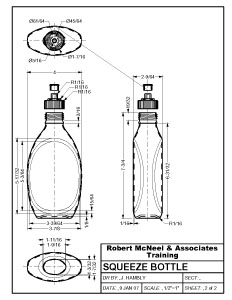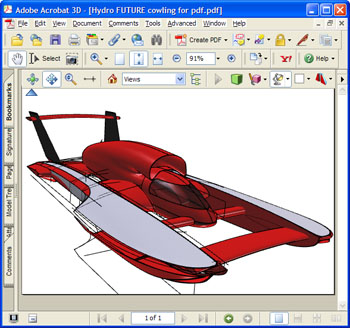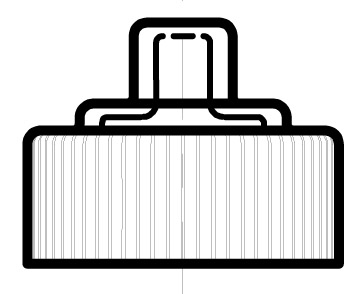Sidebar
在Rhino建立PDF檔
摘要: Rhino 4 & 5現在有更先進的PDF支援。以下解釋如何建立及控制PDF的匯出。
概要
有兩種獨立的PDF式樣,傳統為2D PDF格式。 Adobe現在加入了3D格式的PDF檔。
目前可用的2D 繪圖PDF Writers
建立2D PDF繪圖需要PDF列表驅動程式。有些需要付費,有些免費。 以下為可用驅動程式清單:
想要列印2D PDF時,您需要確定要向量PDF檔或是點陣PDF檔。向量檔的好處在於列印較大尺寸時,也有清晰的線條。 點陣式PDF則處理Rhino的影像及陰影,不過只有預設PDF的清晰度。 以下為2D PDF列印詳情。
一旦安裝了以上驅動程式之一,建立PDF檔步驟如下:
- 在Rhino開啟想要轉換的繪圖。
- 執行 Print指令。
- 選擇您的列印目的地。
- 選擇頁面大小。
- 不要選擇列印至檔案,會造成錯誤檔案格式。
- 選擇列印方式,向量或點陣。如果向量形式印出來是整片灰,表示列印的項目不適合用向量方式,比如著色模式。
注意: 大部分的PDF轉換器允許使用者設定檔案的解析度 (DPI)。這個設定對向量或點陣列印都會造成影響。在點陣模式中可以控制整體解析度,在向量模式則是可以控制檔案列印時的準確度。
目前可用的3D 繪圖PDF Writers
備註:Acrobat Professional目前並不支援3D PDF。您必須安裝Acrobat DC以支援3D模型。 Acrobat DC內含Acrobat DC 驅動程式。
目前Acrobat DC只支援Rhino 3的檔案格式。如試圖讀取Rhino 4 的檔案,Acrobat將回報檔案中沒有可顯示的幾何。您可以將Rhino 4檔案存回Rhino 3的格式再由Acrobat讀取。
更新: 根據Acrobat DC的版本,您可能可以用Windows“列印螢幕”功能,直接將Rhino 4的模型帶進Acrobat DC。 貼圖的分配將保持不變。
- SimLab 3D PDF exporter for Rhino - 支援Rhino 4 & 5, 32 及 64位元版本。提供15次試用版本。
- Datakit - 支援Rhino 4 & 5, 32 及 64位元版本。提供15次試用版本。
zh-tw/rhino/creatingpdfs.txt · Last modified: 2020/08/14 (external edit)